مثل صفحة الويب ، يعرض متجر التطبيقات سلوكًا مشابهًا. على الرغم من أنه لا يظهر في المتصفح ، إلا أنه يعمل بطرق عديدة أخرى متشابهة تمامًا. يتم الوصول إلى متجر التطبيقات إذا اتبعت رابطًا يؤدي إليه على موقع ويب يرسل لك صفحة ويب على موقع ويب Apple. نظرًا لأن App Store يعمل بشكل مشابه لموقع الويب ، فقد يقوم بتخزين البيانات مؤقتًا في جهاز الكمبيوتر الخاص بك بدلاً من طلب تنزيل جديد.
تُعرف المعلومات التي يحتفظ بها App Store على جهاز Mac الخاص بك باسم ذاكرة التخزين المؤقت لـ App Store. لماذا علي امسح ذاكرة التخزين المؤقت لمتجر التطبيقات في Mac؟ يستفيد متجر التطبيقات من المعلومات لبدء التشغيل بسرعة أكبر. قد لا يتم تحميل مواقع App Store بشكل صحيح أو إظهار معلومات قديمة ، مثل المبلغ غير الصحيح في حسابك ، إذا كانت هناك مشكلة في محو ذاكرة التخزين المؤقت، على سبيل المثال ، في حالة تلف المستند.
المحتويات: الجزء 1. يحتوي متجر التطبيقات على ذاكرة تخزين مؤقت؟الجزء 2. كيفية مسح ذاكرة التخزين المؤقت لمتجر التطبيقات على أجهزة Mac / iPhone / iPadالجزء 3. منظف تلقائي لحذف ذاكرة التخزين المؤقت لمتجر التطبيقات على نظام ماكنتوشالجزء 4. استنتاج
الجزء 1. يحتوي متجر التطبيقات على ذاكرة تخزين مؤقت؟
التخزين المؤقت المعين للبيانات مثل الصور ، والمواد عبر الإنترنت مثل صفحات الويب ، وأكثر من ذلك بكثير يشار إليه في الحوسبة على أنها ذاكرة تخزين مؤقت. غالبًا ما تحتوي ذاكرة التخزين المؤقت على نسخ من المعلومات يتم الاحتفاظ بها على وسائط خارجية أو خوادم عبر الإنترنت. في المرة التالية التي يريد فيها التطبيق أي شيء ، قد يتم إرسال البيانات المخزنة مؤقتًا بشكل أسرع بكثير مما لو كان على التطبيق الحصول على البيانات مباشرة من المصدر الرئيسي.
لماذا مسح App Store Cache على Mac؟ يتم استخدام ذاكرات التخزين المؤقت باستمرار بواسطة البرامج وأجهزة الكمبيوتر الخاصة بك دون مشاركتك. المثال الأبرز هو Safari. من أجل تقليل الوقت المطلوب لتحميل الصفحة بشكل كبير ، يتحقق Safari أولاً لمعرفة ما إذا كانت الصفحة تظهر بالفعل في ذاكرة التخزين المؤقت. يعرض Safari إصدارًا قديمًا من الصفحة من ذاكرة التخزين المؤقت لأنه لا يعرف أن الموقع قد تغير.
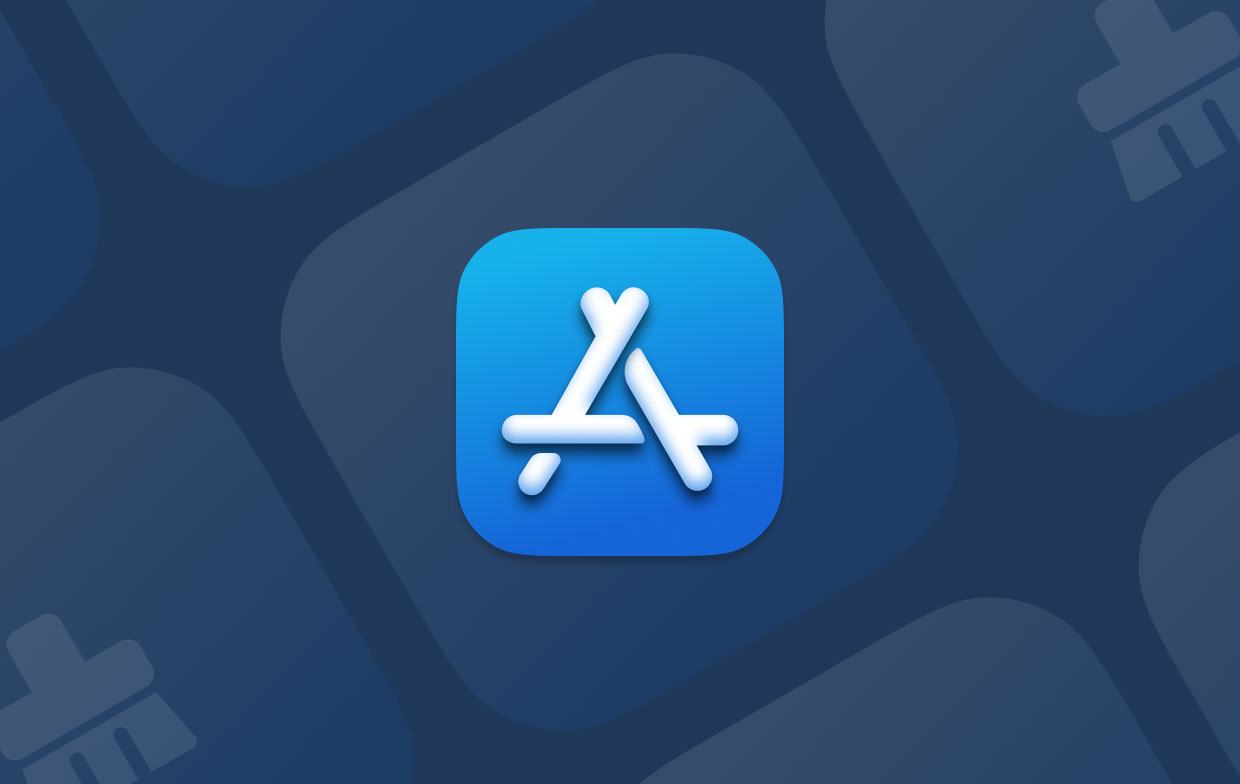
بهذا المعنى ، فإن App Store على جهاز Mac يشبه تمامًا Safari. من المشجع معرفة أن أحد الحلول للمشكلات المتكررة مثل عدم توفر التطبيقات ، وصفحات التطبيقات القديمة ، والأرصدة غير الصحيحة في حسابات معرف Apple ، ورفض App Store للتحميل على الإطلاق ، وأكثر من ذلك ، هو مسح App Store مخبأ على ماك.
الجزء 2. كيفية مسح ذاكرة التخزين المؤقت لمتجر التطبيقات على أجهزة Mac / iPhone / iPad
حذف App Store Cache على Mac
هناك العديد من الطرق لمسح ذاكرة التخزين المؤقت لـ App Store على Mac ، بسيطة ومعقدة. سنبدأ بتوضيح التقنية اليدوية.
- يجري محطة عن طريق اختيار ذكية ومتخصصة > المرافق.
- أدخل الأمر الموضح أدناه: فتح
$TMPDIR../C/com.apple.appstore/ - ضع ال com.apple.appstore محتويات المجلد إلى سلة المهملات.
- ثم اختر ملف مكتشف الموجود على قفص الاتهام.
- يمكن تحديد Go to Folder بالنقر فوق Go القائمة.
- انسخ والصق موقع مربع النص كما يلي:
/Library/Caches/com.apple.appstore - اسحب fsCachedData عناصر المجلد إلى سلة المهملات.
- تخلص من الزبالة.
حذف App Store Cache على iPhone / iPad
تمامًا كما هو الحال في Mac ، متجر التطبيقات في أي iPhone أو iPad يخزن المعلومات. على جهاز iPhone الخاص بك ، لا يمكنك ببساطة الوصول إلى المجلد وإزالته. بالإضافة إلى ذلك ، لا يمكنك حاليًا تشغيل Terminal على جهاز iPad. فيما يلي كيفية مسح ذاكرة التخزين المؤقت لـ App Store على Mac:
- انقر نقرًا مزدوجًا فوق ملف الرئيسية على الجهاز لرؤية مبدل التطبيق.
- للوصول إلى Apple Store التطبيق ، اسحب لليمين.
- لرفض تطبيق App Store ، مرره لأعلى.
- سيقوم تطبيق App Store بتحديث البيانات من الفراغ في المرة التالية التي تبدأ فيها تشغيله.
يرجى اتباع الإجراءات المذكورة أدناه لمسح ذاكرة التخزين المؤقت إذا لم يكن جهازك يحتوي على زر الصفحة الرئيسية:
- قم بتشغيل تطبيق الإعدادات على جهاز iPad ، اختر أسئلة عامة، ثم حدد سهولة الوصول والشمولية.
- تبديل AssistiveTouch ON من خلال النقر عليها. سيتم عرض زر الصفحة الرئيسية الآن على الشاشة كدائرة بيضاء ورمادية:
- ارجع إلى الإعدادات واختر عام بعد ذلك. مقبض إيقاف بعد التمرير لأسفل.
- قد يتم النقر على أيقونة AssistiveTouch.
- لجعل الشاشة تتحول إلى اللون الأسود وتبدأ في الوميض باللون الأبيض ، اضغط مع الاستمرار على رمز زر الصفحة الرئيسية.
- يمكنك مسح ذاكرة التخزين المؤقت لـ App Store على Mac بنجاح بمجرد إعادة تشغيل هاتفك أو جهاز iPad.
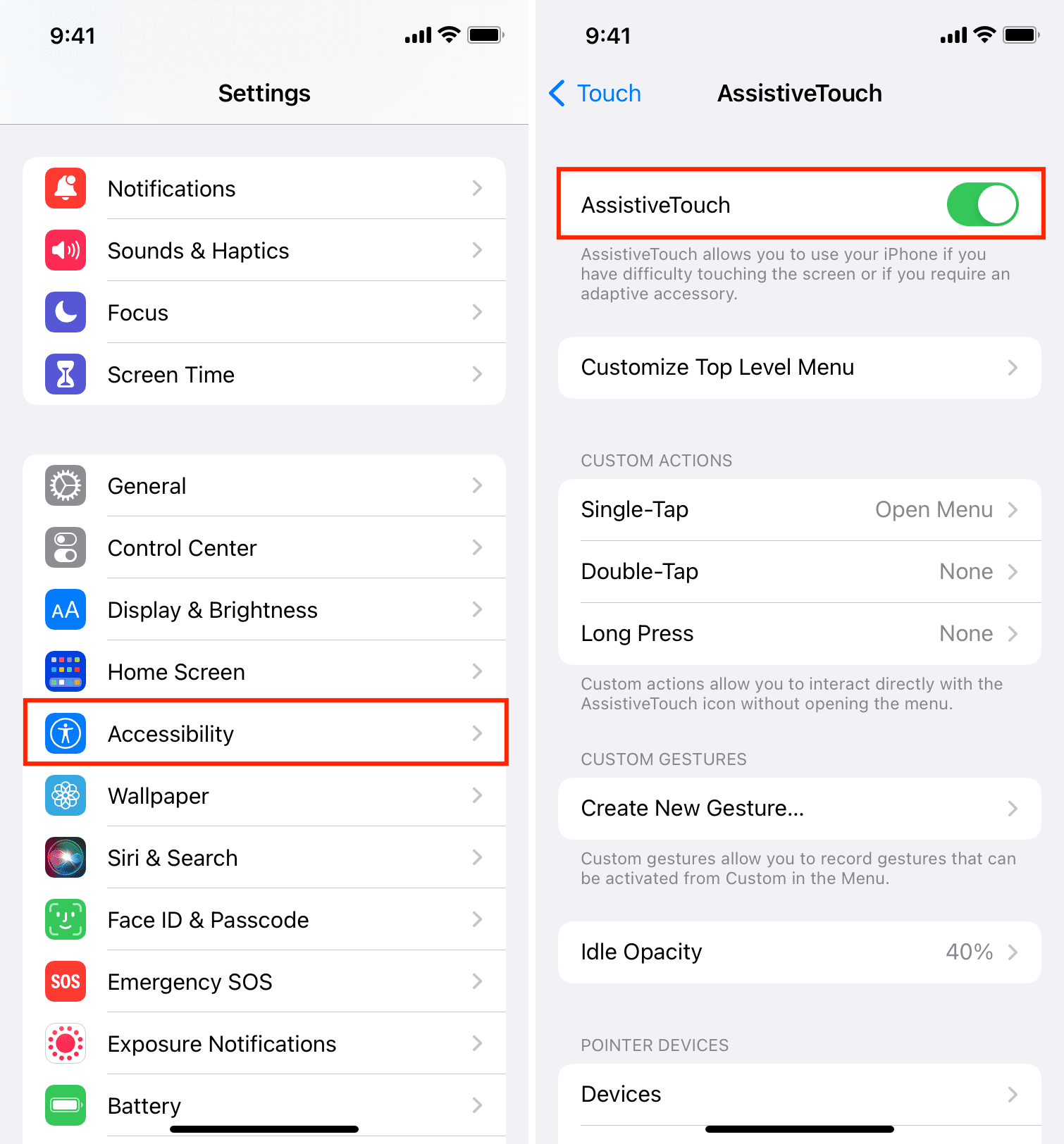
الجزء 3. منظف تلقائي لحذف ذاكرة التخزين المؤقت لمتجر التطبيقات على نظام ماكنتوش
اي ماي ماك باور ماي ماك يعزز أجهزة الكمبيوتر التي تعمل بنظام Windows أو Mac ويحافظ عليها. يعمل هذا على تحسين وظائف أجهزة كمبيوتر Mac أو Windows ، ويحمي خصوصية المستخدم ، ويحرر مساحة التخزين. على جهاز كمبيوتر يعمل بنظام Windows أو كمبيوتر Mac ، قد يعثر على المستندات غير الضرورية ويزيلها لتوفير مساحة. قد يتم حذف البرامج والملفات الجديدة باستخدام PowerMyMac. يتم التخلص من الملفات غير المهمة بشكل فعال بواسطة PowerMyMac.
امسح ذاكرة التخزين المؤقت لـ App Store على Mac باستخدام PowerMyMac Junk Cleaner ووفر مساحة على القرص. يمكنك مراقبة الملفات غير المرغوب فيها على جهاز Mac عن بُعد. أي ملفات قد يتم حذفها دون عواقب ينبغي القيام بذلك. يمكن استخدام PowerMyMac Junk Cleaner لمسح ذاكرة التخزين المؤقت لمتجر التطبيقات أو ملفات امسح ذاكرة التخزين المؤقت Steam على نظام Mac بسرعة.
- لبدء فحص جهاز Mac الخاص بك بحثًا عن الملفات غير المرغوب فيها ، قم بتشغيل ملف نظافة غير المرغوب فيه البرنامج والاختيار SCAN من القائمة.
- قم بفرز كل من الملفات غير المرغوب فيها التي تم اكتشافها على نظامك في المجموعات التي تقررها عند انتهاء إجراء المسح.
- ما عليك سوى اختيار العناصر التي تريد حذفها أو تحديدها جميعًا لتحديد كل ما تريد التخلص منه.
- في أي وقت تختاره "كلين"من القائمة ، يتم حذف البيانات المطلوبة على الفور ويمكنك مسح ذاكرة التخزين المؤقت لـ App Store بالكامل على Mac.
- نافذة منبثقة بعنوان "تم التنظيفسيتم عرض "عند اكتمال إجراء التنظيف. على الجهاز ، يتم عرض كل من مقدار المساحة التي تمت إزالتها بالفعل وإجمالي المساحة. إذا كنت تريد إزالة المزيد من الملفات ، فما عليك سوى اختيار التقييم للعودة إلى النتائج.

الجزء 4. استنتاج
لتسريع أوقات بدء التشغيل وتجنب الاضطرار إلى إعادة تنزيل البيانات من الإنترنت ، يقوم تطبيق Mac Program Store بتخزين المعلومات على جهاز Mac أو iPhone أو iPad. ولكن في بعض الأحيان ، قد يكون تراكم مثل هذه الملفات المخبأة القديمة مشكلة. لإصلاح هذه المشكلات ، أعد تشغيل البرنامج بعد مسح ذاكرة التخزين المؤقت لـ App Store على Mac. إذا لم يساعدك ذلك ، فبالطريقة اليدوية ، يمكنك محاولة تنظيف التطبيق باستخدام PowerMyMac Junk Cleaner.



